Być może zauważyłeś, że podczas tworzenia tabeli przestawnej zawiera ona podzbiory. Analizując informacje w tabeli, podzbiory mogą cię zabrać. Pokażemy Ci w kilku prostych krokach jak ukryć podzbiory w tabeli obrotowej programu Excel ten Zanim zobaczysz, przydatność tego zasobu.
Niektóre Razem
Polecenie Sumy częściowe w programie Excel umożliwia utworzenie pewnego rodzaju podsumowania wiersza danych. Innymi słowy, to podaje nam sumę według kategorii lub według zakresu danych automatycznie za pomocą funkcji używanych w Excelu, takich jak suma, średnia, pomiar, produkt, maksimum, minimum itp.
nas może być użyty sous – Streszczenie podczas pracy z dobrze zorganizowanymi tabelami danych. Więc ty potrafi wykonać pełne i częściowe obliczenia tabelaryczne ten Zwróć uwagę, że nie są one używane w żadnej tabeli. ale w tabelach zawierających zakresy danych takie jak np. że dynamiczne tabele, które wyjaśniliśmy wcześniej jakiś czas na naszym blogu.
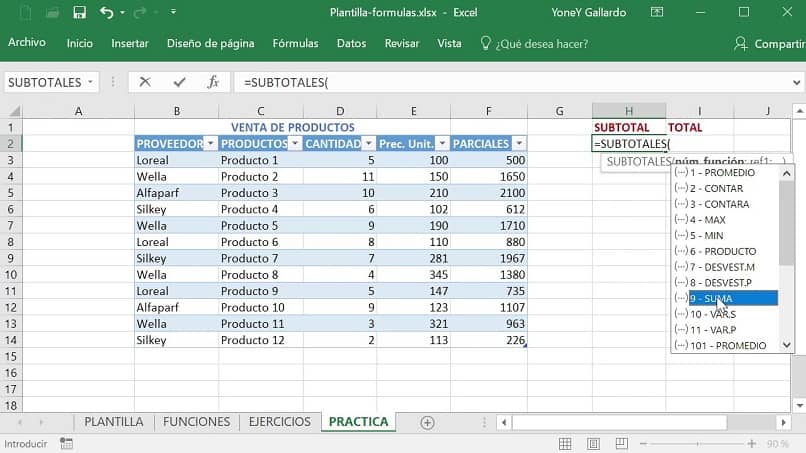
Jak ukryć sumy częściowe w tabeli przestawnej
Jak wspomniano powyżej, tabele agregacji często zawierają podzbiory podczas grupowania wielu poziomów. W takim przypadku pomożemy Ci w prostym wyjaśnieniu, jak ukryć podzbiory w tabeli przestawnej w programie Excel. Istnieją 2 proste sposoby do zrobienia:
- Opcja 1. Wybierz podsumowania tabeli za pomocą myszy. Jeśli jest więcej niż jeden, aby zaznaczyć je wszystkie naraz, umieść mysz na początku wiersza, w którym znajduje się podzbiór. Pojawi się mała czarna strzałka skierowana w prawo. W tym momencie wybierz go. I podświetli wszystkie podzbiory.
- Przejdź do górnego menu. W aktywnej sekcji ” Narzędzia tabeli przestawnej „. Aktywuj zakładkę „Projekt”.
- Kliknij ikonę „Podsumowanie”.
- Następnie kliknij „Nie wyświetlaj podzbiorów”. I gotowy. Zauważysz, że nie są już odzwierciedlane w tabeli przestawnej.
- Opcja 2. Wybierz podzbiory za pomocą myszy.
- Kliknij prawym przyciskiem myszy. Pojawi się menu kontekstowe.
- Wybierz ” Ustawienia pola „. Otworzy się okno.
- Aktywuj kartę „Podsumowanie i filtry”. W sekcji Podzbiory zaznacz pole Brak. I będziesz miał ten sam wynik.
Jeśli chcesz później odzyskać podprogram, skorzystaj z tych samych wskazówek, co powyżej. Ale tym razem włączasz opcję „Pokaż wszystkie sumy częściowe na dole grupy” ten I znowu je zobaczysz. Aby uzyskać więcej informacji, możesz dostęp do wsparcia dla Microsoft Office Excel ten

Interesujące fakty dotyczące tego zamówienia
- Wykonując funkcję odejmowania, należy pamiętać, że niezależnie od wartości liczbowej funkcji, której używasz, nie obejmuje wierszy nieuwzględnionych w wyniku filtra ten
- Ta funkcja nie jest przeznaczona do użytku na liniach danych lub obszarach poziomych. Zaprojektowany do pracy w środku kolumna danych lub zakresy pionowe ten
- Jeśli używasz odsyłaczy 3D, polecenie podzbioru zwróci błąd, taki jak: „#VALUE! Błąd # WARTOŚĆ! „.
- Zwróć uwagę, że korzystając z funkcji sumy częściowej, jako pierwszego argumentu liczbowego należy użyć zakresu (1 do 11 i 101 do 111). Możesz zastosować ten argument do podzbiorów wartości, które są zakresem komórek i zakresem nazw.
- W przypadku korzystania z funkcji sum częściowych zalecamy: praca z już kompletnymi danymi ten Jeśli zastosujesz go do baz danych, do których stale dodajesz dane, będziesz musiał później usunąć podzbiory, aby dodać nowe dane.
Jak zawsze poprowadzimy Cię krok po kroku w prostych słowach rozwiązywać małe problemy z Excelem ten W tym przypadku, ukryj sumy częściowe w tabeli podsumowującej ten Zastosowanie tej wiedzy w praktyce pomoże Ci rozwinąć umiejętności zarządzania programem. Mamy nadzieję, że okażą się przydatne. A jeśli znasz inną metodę niż ta, o której wspomnieliśmy, podziel się nią z nami.